当我们拥有了一部心仪已久的手机时,总是希望能够将其个性化定制,使其更符合自己的喜好和习惯,而手机桌面上的图标是我们最常接触和使用的部分,如何调整和自定义手机桌面图标成为了许多人关注的焦点。今天我们就来探讨一下怎样调整手机桌面上的图标,让手机界面焕然一新。
手机桌面图标自定义教程
具体步骤:
1.首先,在手机上找到并点击自带的【主题】图标
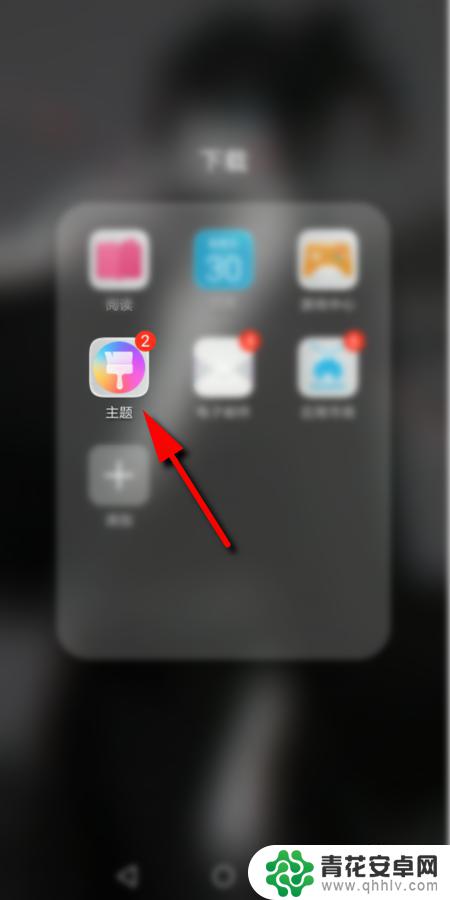
2.进入主题后,点击右下角的【我的】
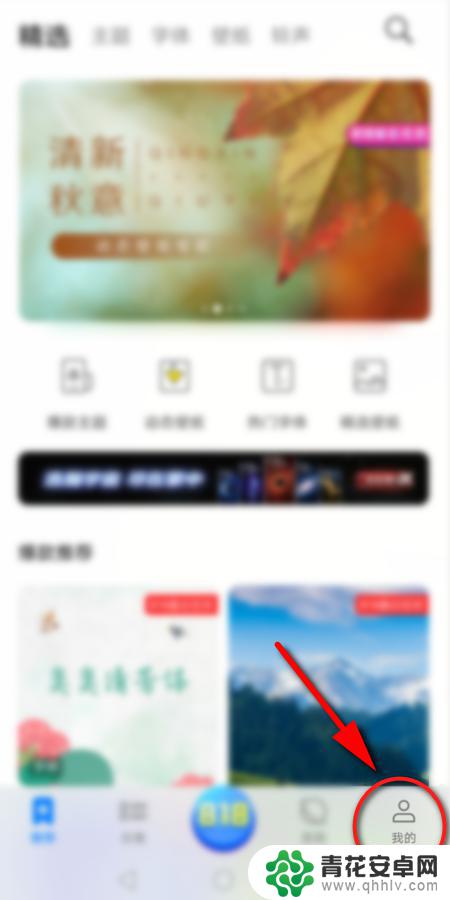
3.然后点击【混搭】选项
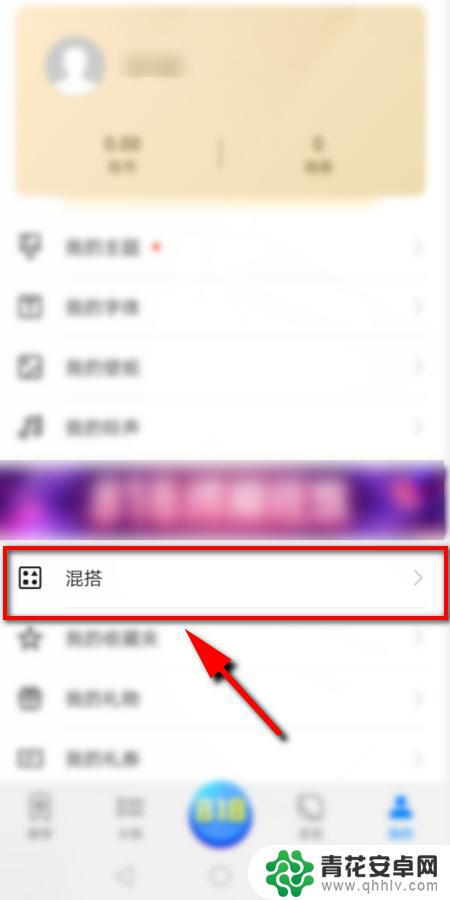
4.在混搭页面选择【图标】选项进入
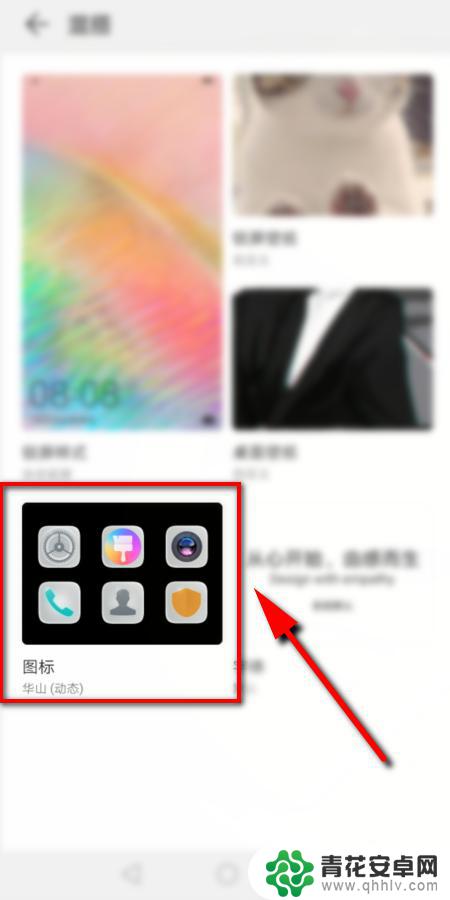
5.进入后可以看到3种 不同处预置图标,点击任一个设置即可。或者点击右上角的【更多】,查看更多的预置图标
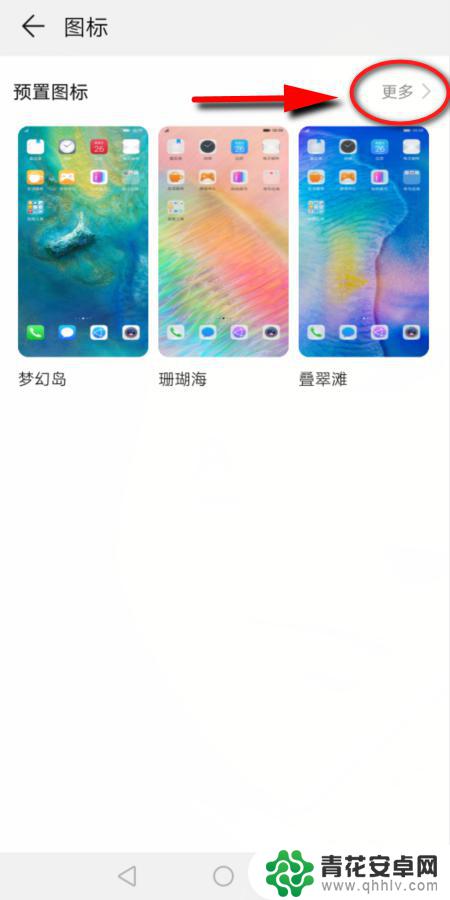
6.接下来选择并点击想要更改的图标样式
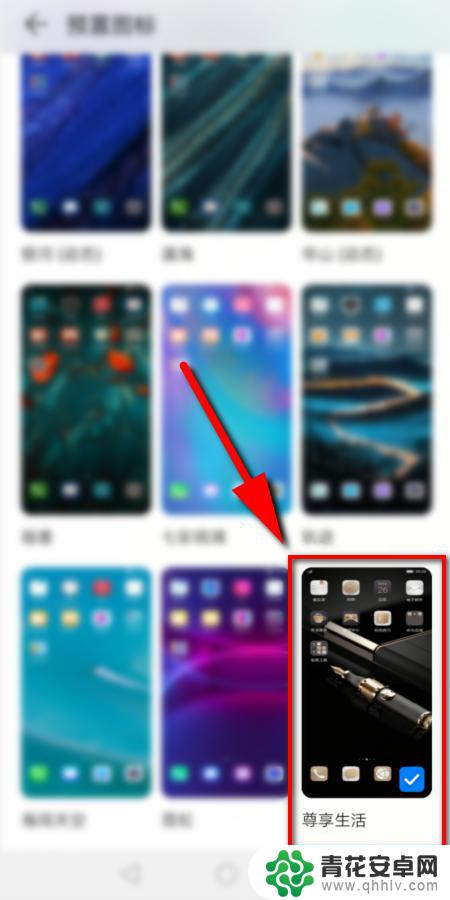
7.然后点击下方的【应用】即可更改手机上的图标

8.最后返回手机桌面,就可以看到改好的图标了
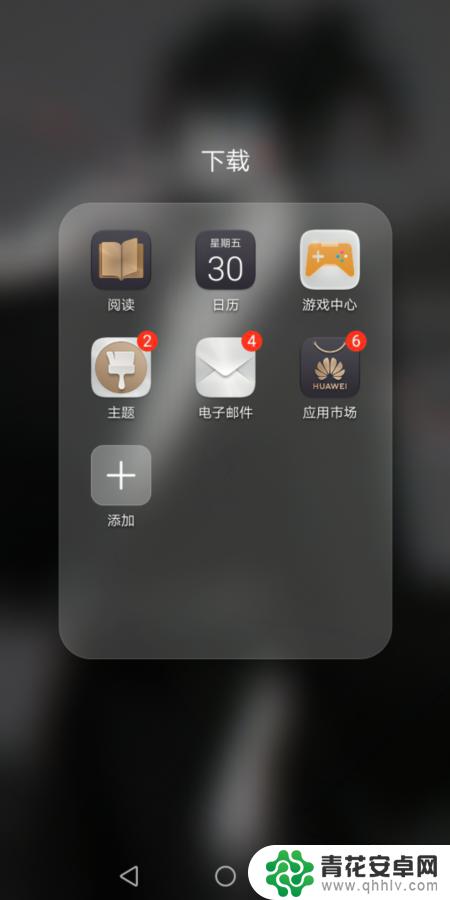
9.总结:
1.打开手机上自带的主题,点击【我的】
2.然后点击【混搭】选项,
3.在混搭页面点击【图标】
4.在预置图标里面选择一个,点击应用即可
以上就是如何调整手机桌面上的图标的全部内容,希望这些步骤对需要的用户有所帮助。










